由於 JPEG 是使用最廣泛的數位影像格式,因此將 HEIC 轉換為 JPEG 並不罕見。 作為 HEIF 的變體,HEIC 也造成了許多混亂。在本文中,您將了解如何從 Windows 作業系統開啟任何 HEIC 並將其轉換為 JEPG。 >Windows 不直接開啟HEIC 或HEIF 檔案格式影像。您必須安裝一些擴充功能才能從 Windows 開啟這些檔案類型。前往 Microsoft Store 並搜尋 HEVC 影片擴充。只需花費0.99 美元安裝此程序,然後安裝HEIF 圖片擴充。-to-convert-heic-to-jpeg-on-windows.jpg”width=”700″height=”400″>
如果不安裝這些擴充程序,您將無法開啟任何 HEIF 或 HEIC 檔案格式-基於圖像檔。 Windows 系統會要求您安裝擴充功能。安裝後,還需下載並安裝 HEIF Image Extensions 擴充功能。 Store 並搜尋 HEVC Video Extensions。 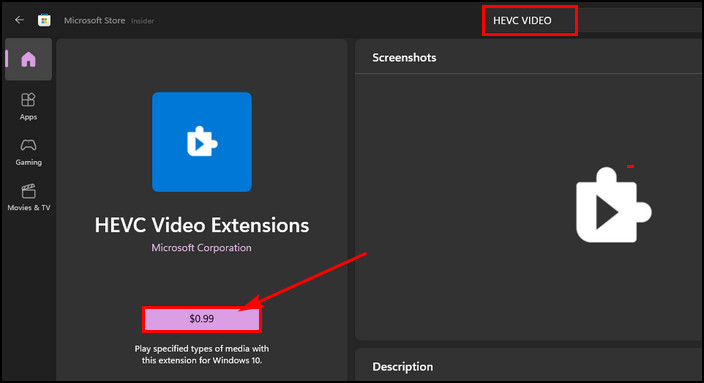
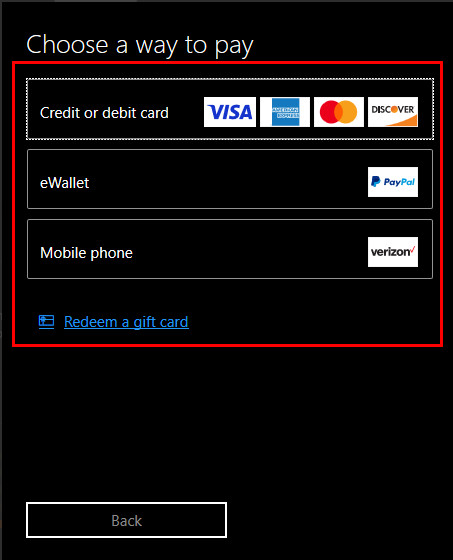 選擇安裝付款後點選按鈕。/04/click-install-button.jpg”width=”700″height=”518″>前往儲存它的HEIC 檔案位置。右鍵點選HEIC 圖片檔案。選擇開啟方式為>照片。
選擇安裝付款後點選按鈕。/04/click-install-button.jpg”width=”700″height=”518″>前往儲存它的HEIC 檔案位置。右鍵點選HEIC 圖片檔案。選擇開啟方式為>照片。 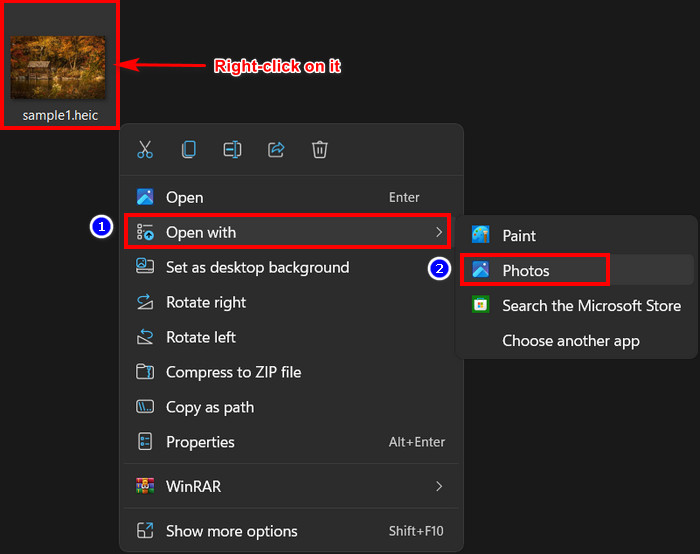
現在,您可以開啟並查看任何.heic 副檔名檔案。讓我也展示一下。 ,請開啟使用 Windows 內建照片應用程式產生影像。因此,右鍵單擊圖像並選擇開啟方式 > 照片。現在,按下Ctrl + S快速鍵進行儲存,並為儲存類型選擇.jpeg。然後點擊儲存按鈕。然後將 HEIC 影像檔案儲存為 JPEG 格式。如果您需要詳細流程,請按照以下步驟操作。
右鍵單擊 HEIC 或 HEIF 影像檔。 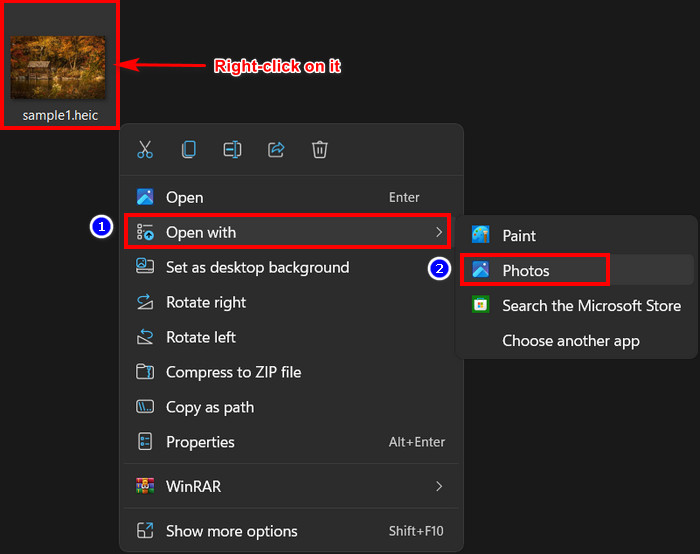 點擊功能區的三點。
點擊功能區的三點。 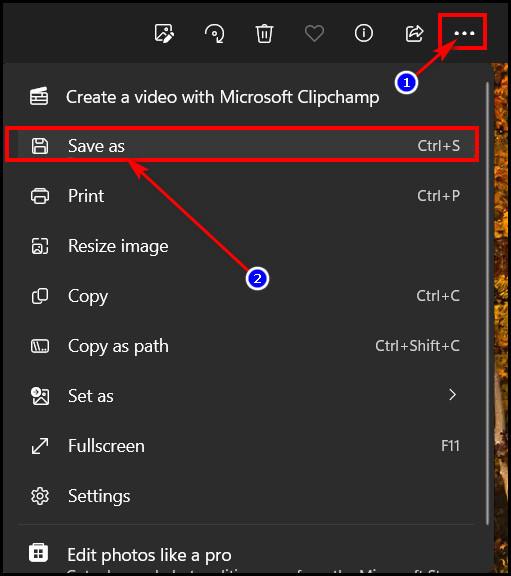 如果需要,可以重新命名該文件,然後從儲存類型欄位中選擇.jpeg。
如果需要,可以重新命名該文件,然後從儲存類型欄位中選擇.jpeg。
替代方式
右鍵.heic 副檔名類型的圖片檔案。 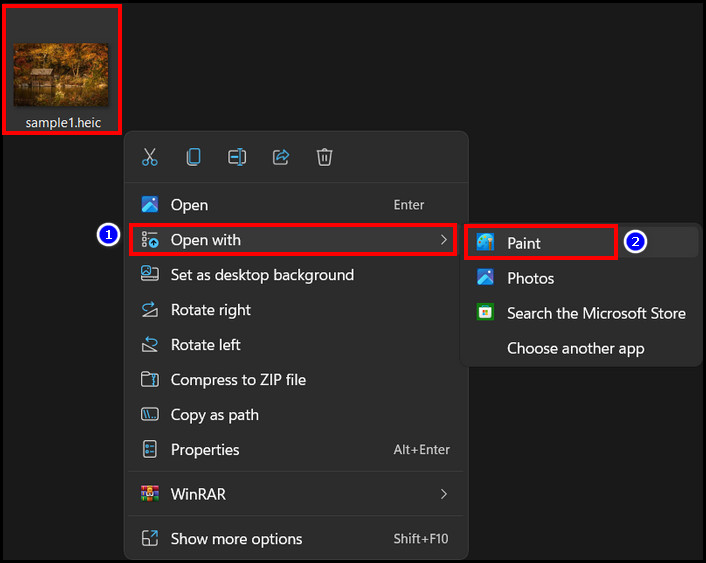 點擊 檔> 另存為> JPEG 圖片。-paint-app.jpg”width=”474″height=”548″>瀏覽儲存路徑,並根據需要重新命名檔案。點擊儲存按鈕完成流程。
點擊 檔> 另存為> JPEG 圖片。-paint-app.jpg”width=”474″height=”548″>瀏覽儲存路徑,並根據需要重新命名檔案。點擊儲存按鈕完成流程。
僅此而已。現在,您已使用內建應用程式成功將 Windows 電腦上的.heic 映像檔轉換為.jpeg。高效影像容器,或簡稱HEIC,是Apple最新的影像容器格式,用於壓縮照片以節省設備儲存空間,而不會損失一些影像品質。所有在iOS 11上運行的iPhone或iPad都以這種.heic文件格式保存圖像。升級版本格式)影像檔案格式。這有助於節省手機儲存空間,因為與 JPEG 相比,HEIC 佔用空間的一半。我敢打賭,除非您訂閱雲端儲存服務,否則它就是您的。方案,以拍攝大量精彩的照片無需擔心儲存問題。如果 JPEG 影像檔案需要 6.7 MB,那麼 HEIC 將只需要 3.1 MB。因此,它的大小是 JPEG 映像檔的一半,但兩者的解析度都完全相同。如果您想在Windows 作業系統上編輯HEIC 或HEIF 檔案格式的映像,則必須遵循本文中提到的技術。 >
有幾個網站可以直接從瀏覽器轉換 HEIC 圖片。您可以前往heic to jpeg、Heic.online、convertio.co、CloudConvert等網站免費將HEIC檔案轉換為JPEG。因此,如果您不想安裝任何擴充功能來開啟和轉換,只需使用這些網站即可。讓我給您一個快速的網站範例:
開啟瀏覽器並前往 Convertio.co 網站。/wp-content/uploads/2023/04/click-on-choose-files-button.jpg”width=”591″height=”245″>從本機磁碟機中選擇映像,然後按一下開啟。 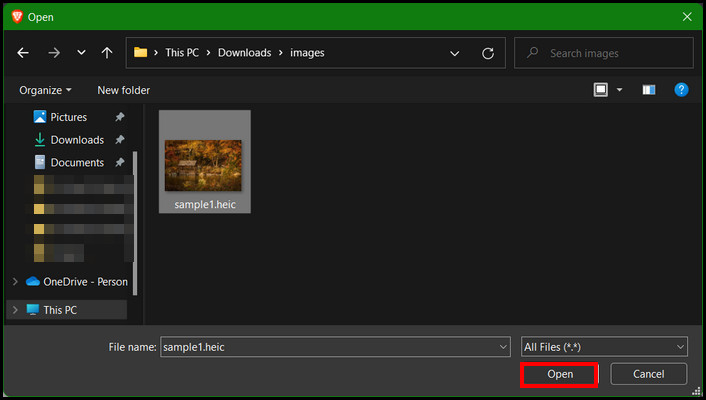 點擊至 選項向下箭頭按鈕並選擇影像> JPEG。 選擇+ 新增更多檔案按鈕轉換更多檔案。 2023/04/select-convert-button.jpg”width=”706″height=”219″>
點擊至 選項向下箭頭按鈕並選擇影像> JPEG。 選擇+ 新增更多檔案按鈕轉換更多檔案。 2023/04/select-convert-button.jpg”width=”706″height=”219″>
常見問題
Windows 是否自動轉換HEIC 影像檔案轉換為 JPEG?若要將iPhone 映像分享到Windows,請安裝適用於Windows 作業系統的iTunes。 >開啟.heic 檔案在 Windows 中格式化映像,前往 Microsoft Store,並支付 0.99 美元下載 HEVC 視訊擴充功能。另外,之後安裝 HEIF 影像擴充。現在,雙擊影像,它將在內建照片應用中開啟。遠遠優於JPEG 格式。如果 JPEG 影像檔案需要 8 MB 的影像,HEIC 將只需要 4 MB。因此,就儲存能力而言,HEIC 優於 JPEG。難開啟任何.heic 副檔名的圖片檔。但是,有一些官方方法可以從 Windows 裝置開啟此類文件類型,我在本文中提到了它們。